Come impedire a Windows 10 di installare automaticamente una nuova build
Come forse saprai, l'anteprima tecnica di Windows 10 si aggiorna automaticamente. Ha le impostazioni di aggiornamento Slow Ring e Fast Ring che definiscono la frequenza con cui ricevi una nuova build tramite Windows Update. Una volta che una nuova build diventa disponibile per il tuo anello di aggiornamento in Windows 10, verrà installata automaticamente. Se desideri rimanere con una build particolare e impedire a Windows 10 di installare la nuova build, vorrei condividere un semplice suggerimento che ti aiuterà a rimanere sulla build corrente che hai installato.
Impedire Windows 10 dall'installazione automatica di una nuova build, dobbiamo applicare una semplice modifica al Registro di sistema.
- Aprire Editor del Registro di sistema.
- Vai alla seguente chiave di registro:
HKEY_LOCAL_MACHINE\SOFTWARE\Microsoft\WindowsSelfHost\Applicability\RecoveredFrom
Se non hai la sottochiave RecoveredFrom, creala.
Suggerimento: vedi come passare alla chiave di registro desiderata con un clic. - Crea qui un nuovo valore DWORD, che prende il nome dal numero di build disponibile tramite Windows Update. Ad esempio, se stai eseguendo Windows 10 build 9926 e desideri evitare le build 10041 e 10049, devi creare due valori DWORD denominati rispettivamente 10041 e 10049. Imposta questi valori su 1 come mostrato di seguito:
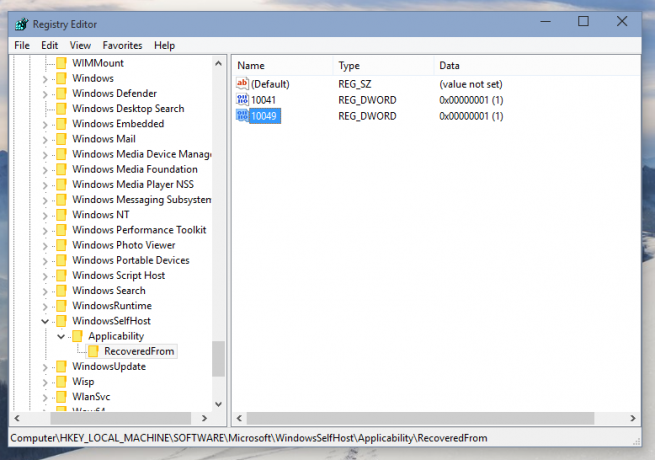
Ora, l'anteprima tecnica di Windows 10 non verrà aggiornata alle build specificate. Se in seguito decidi di aggiornare l'anteprima tecnica di Windows 10, elimina semplicemente i valori di registro che hai creato. Puoi scaricare un file di registro di esempio per questo tweak qui:Scarica il file di registro
Questo è tutto. Questa modifica funziona in tutte le build di anteprima tecnica di Windows 10 disponibili al momento della stesura di questo documento, tuttavia, potrebbe smettere di funzionare in futuro. Raccontaci con quale build sei rimasto e perché.


